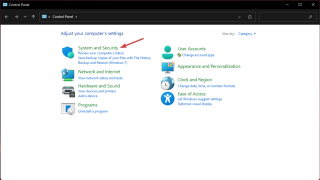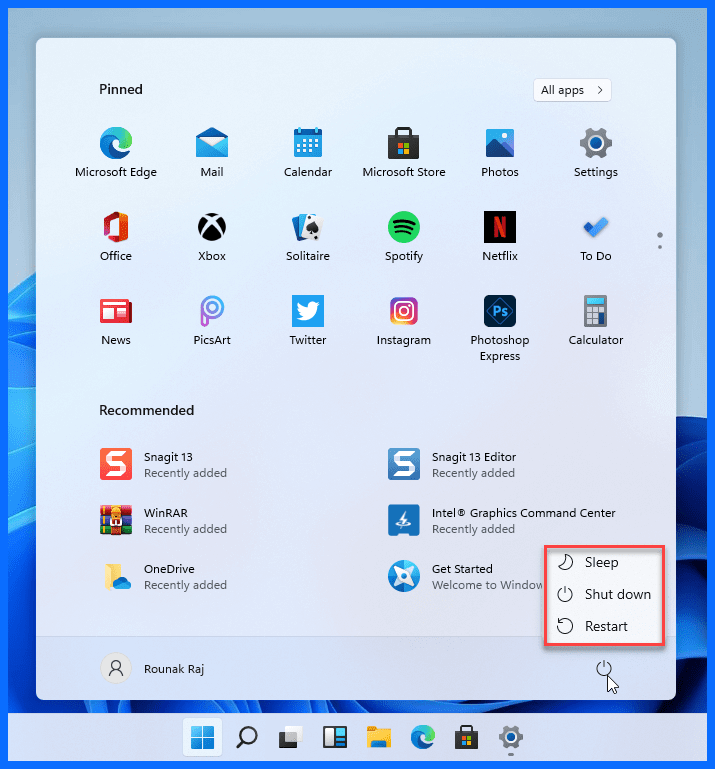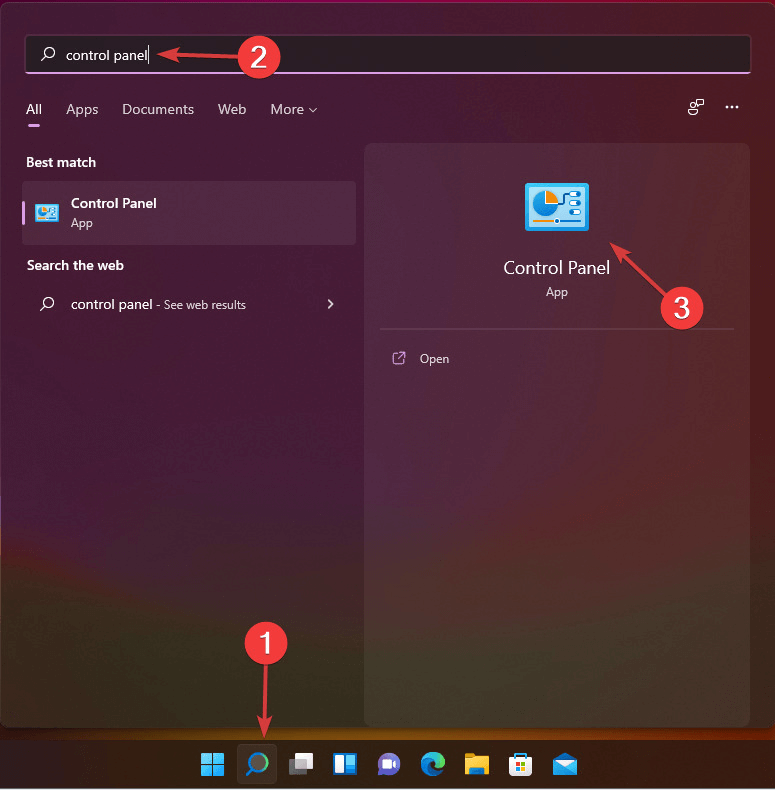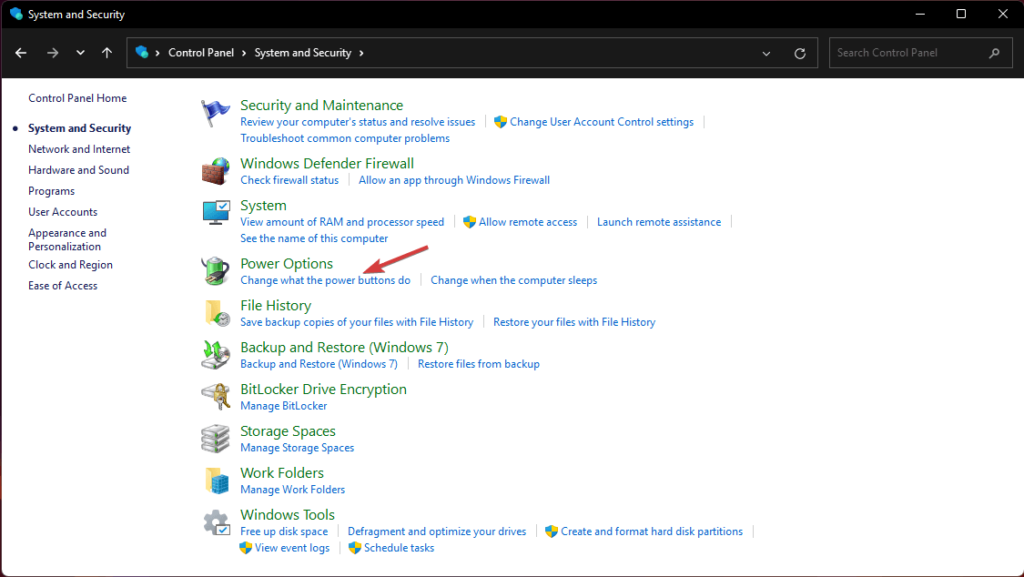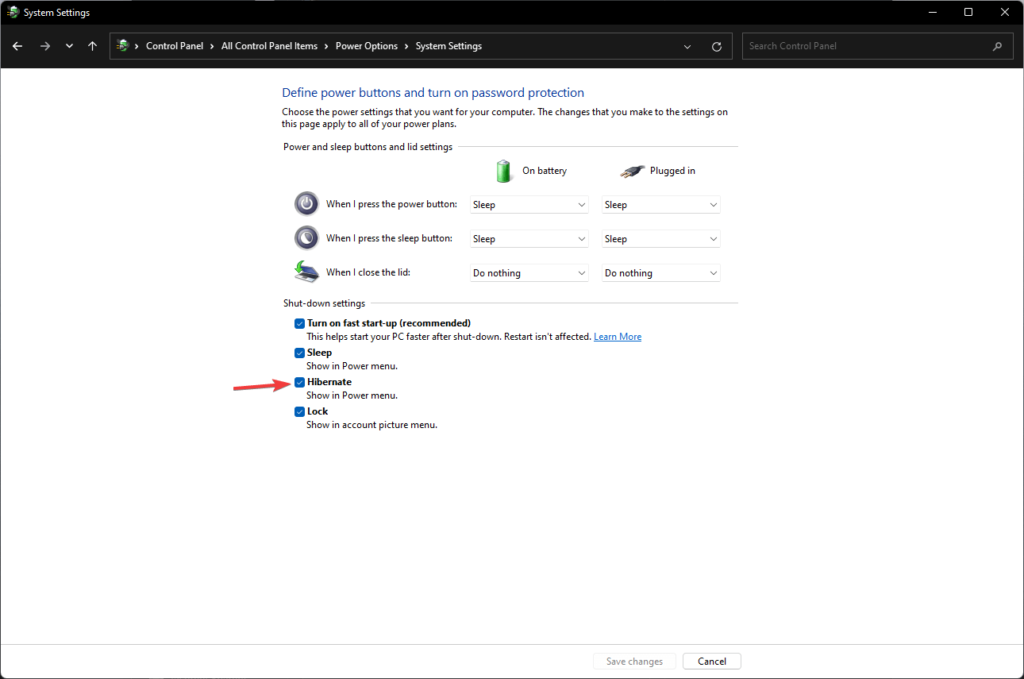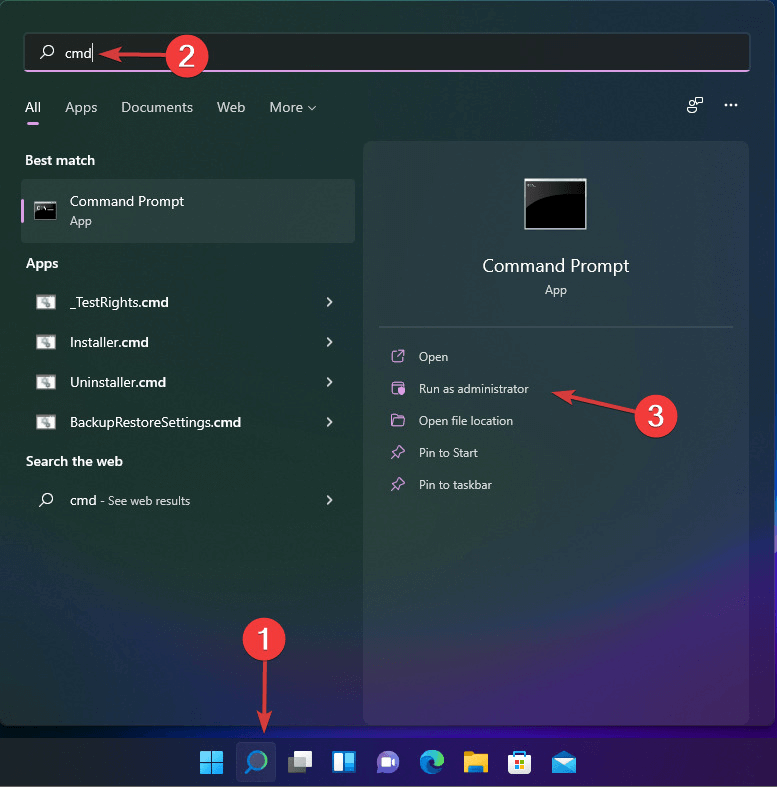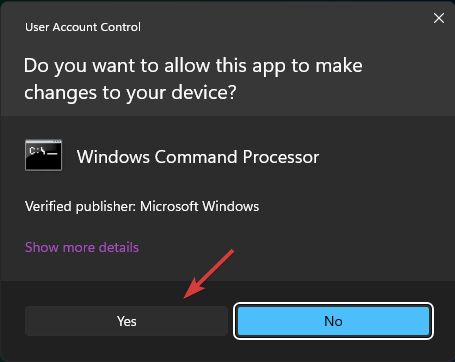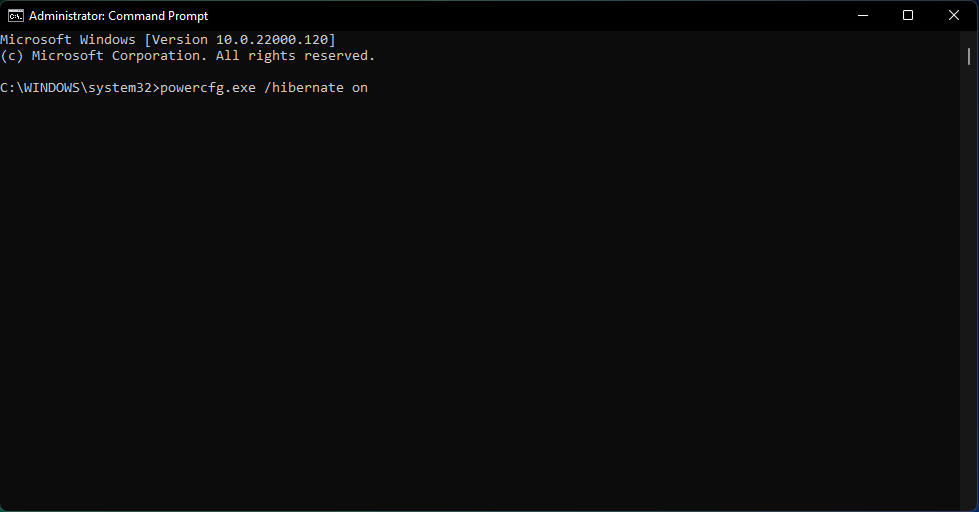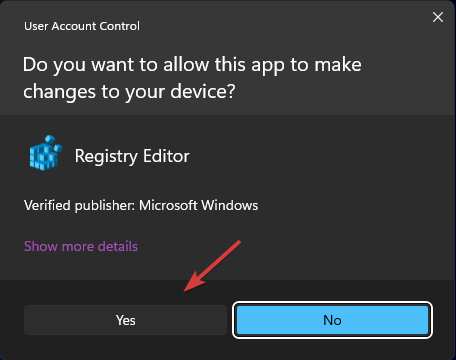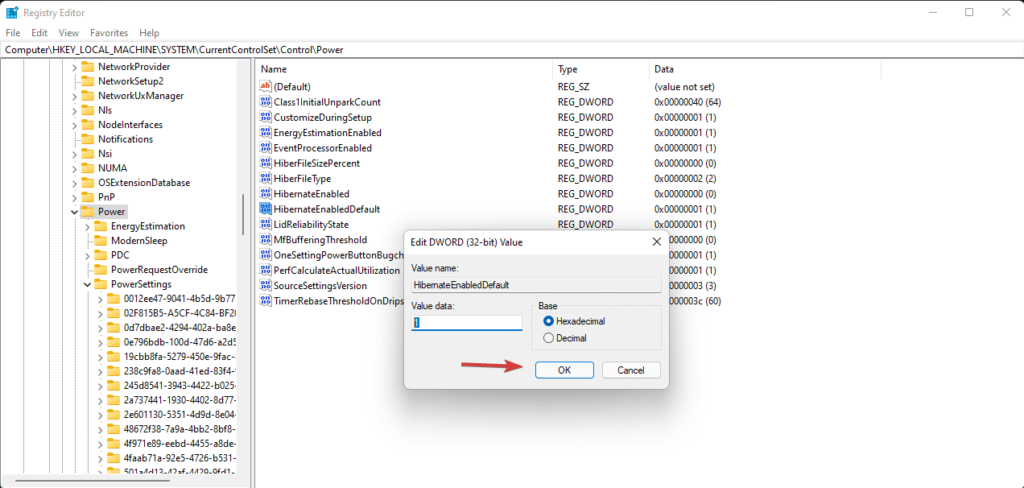El modo de hibernación es una función útil en términos de ahorro de batería y gestión eficiente del consumo de energía actual de su sistema. Cuando habilita el modo de hibernación en Windows, su máquina suspende todas las actividades en segundo plano, las cosas en curso y le permite reanudar su trabajo justo donde lo dejó. Cuando comienza la hibernación, su sistema guarda todas sus aplicaciones, documentos, archivos y todo lo demás en el disco duro en lugar de almacenarlo en la RAM.
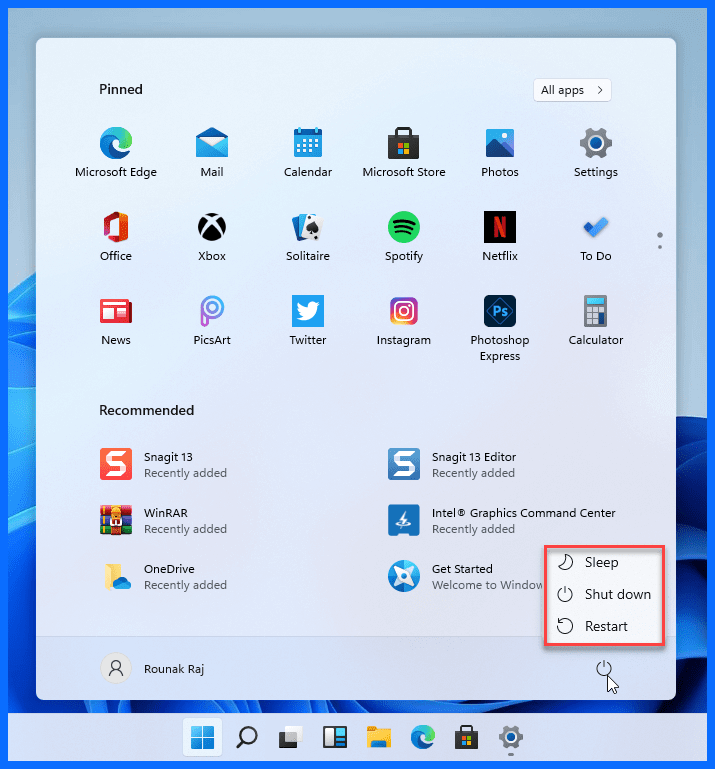
¿No puede ver la opción de hibernación en el menú Inicio de Windows 11? ¿Se pregunta cómo habilitar el modo de hibernación en Windows 11? Bueno, desafortunadamente, Windows 11 no incluye el botón de hibernación en el menú Inicio como opción predeterminada.
Pero al hacer algunos cambios rápidos en la configuración de su dispositivo, puede agregar el botón de hibernación al menú Inicio de Windows 11. En esta publicación, hemos enumerado algunas formas que le permitirán usar el modo de hibernación en Windows 11 también.
Lea también: Por qué el modo de hibernación / suspensión es mejor que el apagado
¿Cómo habilitar el modo de hibernación en Windows 11?
Lista de contenidos
Puede habilitar el modo de hibernación en Windows de tres formas diferentes: a través del Panel de control, Símbolo del sistema o mediante el Editor del registro .
1. Panel de control
Abra el cuadro de búsqueda del menú Inicio, escriba "Panel de control" y presione Entrar.
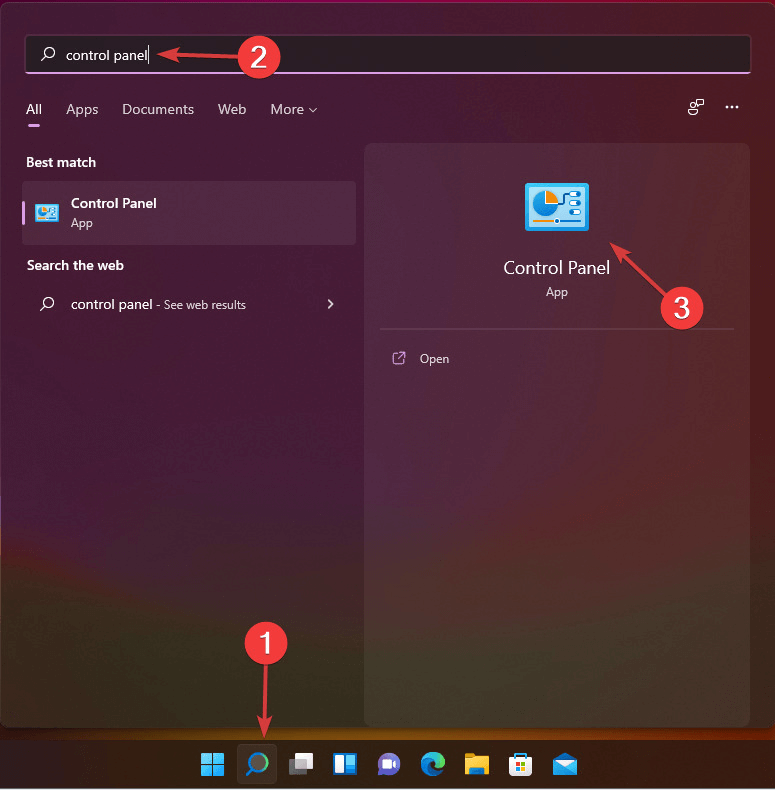
En la ventana del Panel de control, seleccione Sistema y seguridad.
Toque "Opciones de energía".
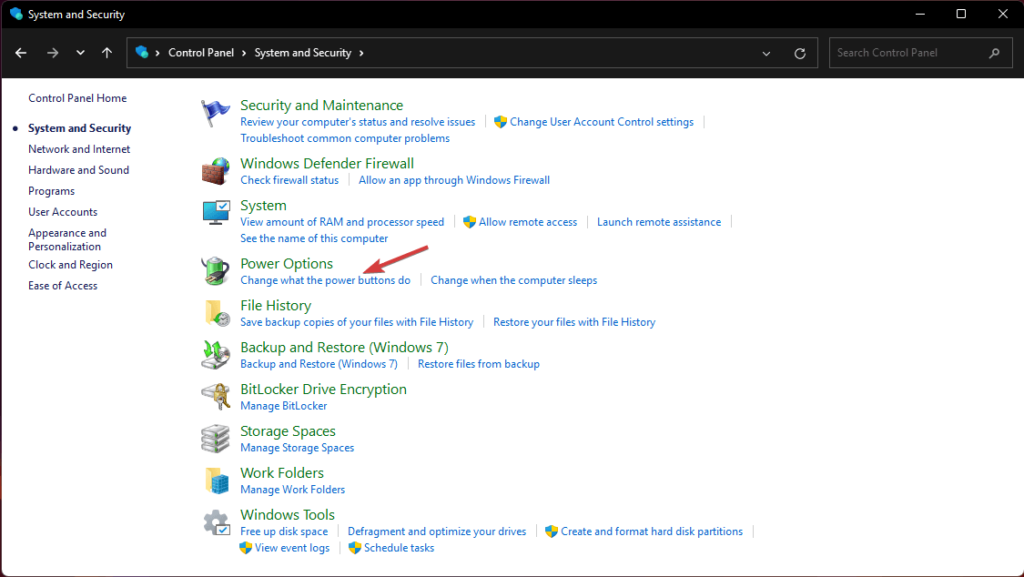
Seleccione "Cambiar configuraciones que actualmente no están disponibles".
Marque la opción "Hibernar".
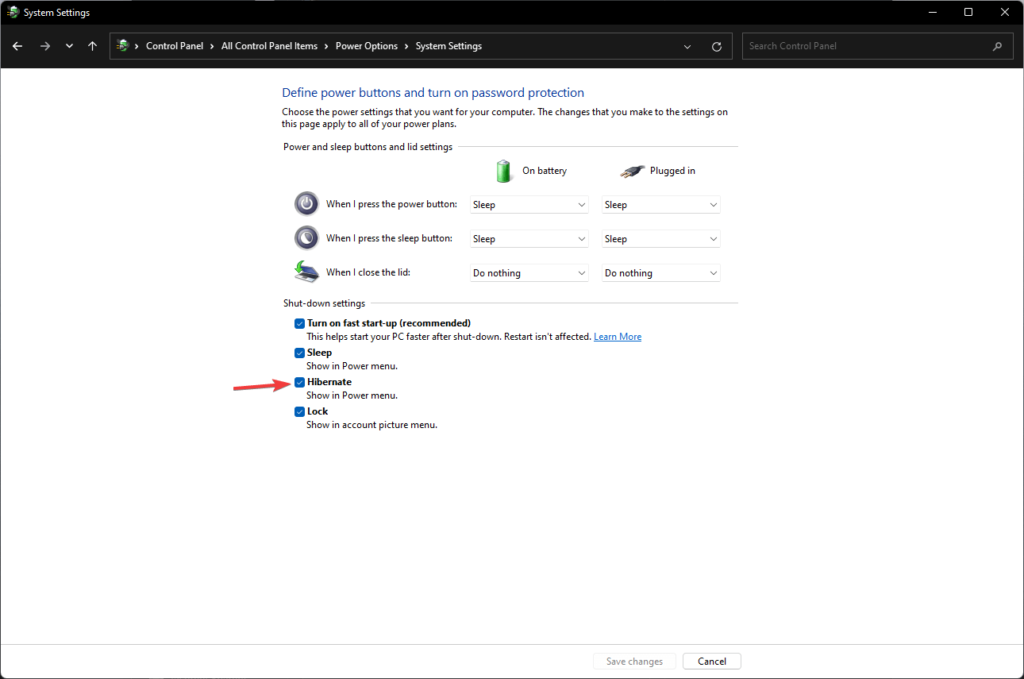
Una vez que haya realizado los cambios mencionados anteriormente en el Panel de control, la opción Hibernar aparecerá en el menú Inicio para que pueda acceder rápidamente cuando lo desee.
Lea también: ¿PC con Windows no pasará al modo de suspensión? ¡Aquí está la solución!
2. Símbolo del sistema
Otra forma de habilitar el modo de hibernación en Windows 11 es mediante el símbolo del sistema.
Inicie la búsqueda del menú Inicio, escriba "Símbolo del sistema" y seleccione la opción "Ejecutar como administrador" de la lista.
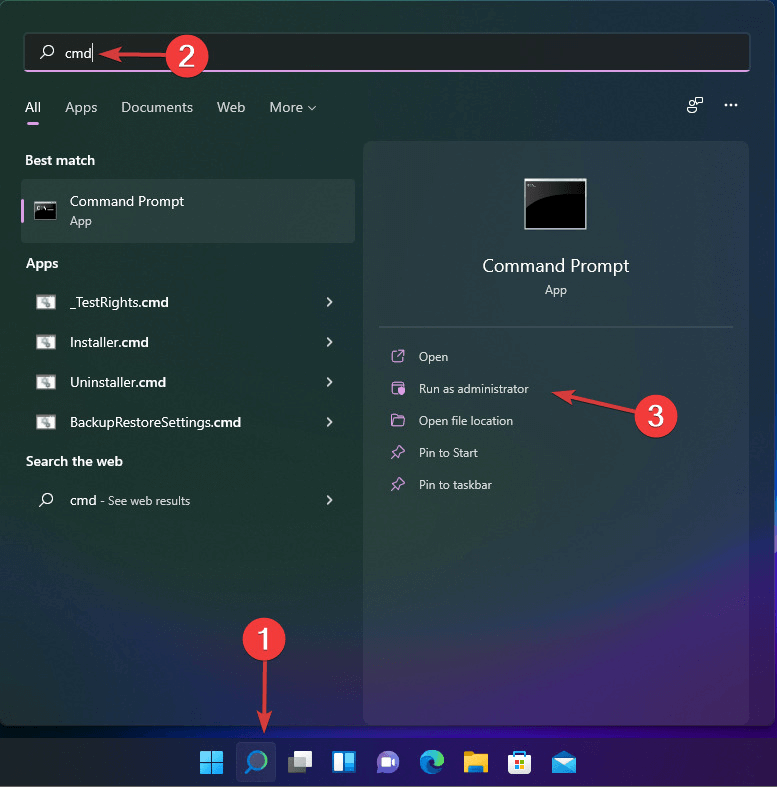
Windows mostrará una alerta de confirmación que le preguntará si desea ejecutar el símbolo del sistema en modo de administrador. Toque Sí para confirmar.
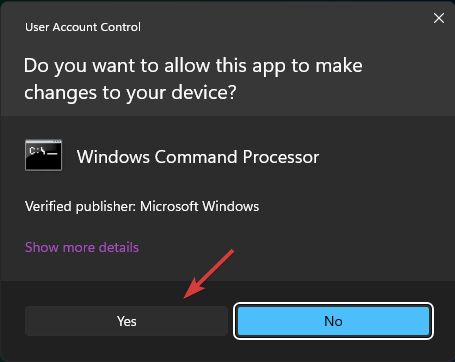
En la ventana del símbolo del sistema , escriba el siguiente comando y presione Entrar para ejecutarlo.
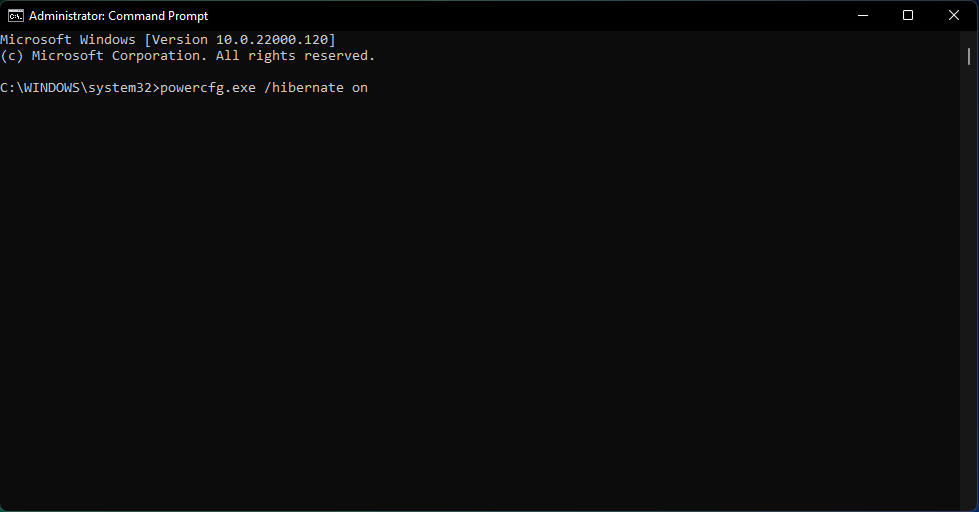
powercfg.exe /hibernate on
La ejecución del comando habilitará el modo de hibernación en Windows 11.
Lea también: Cómo reparar un error de alimentación interno en Windows 10
3. Editor del registro
Presione la combinación de teclas Windows + R para abrir el cuadro de diálogo Ejecutar. Escriba Regedit y presione Entrar para abrir el Editor del Registro de Windows .
Windows 11 mostrará una notificación de confirmación preguntando "¿Quieres permitir que esta aplicación realice cambios en tu dispositivo?" Toque SÍ para confirmar.
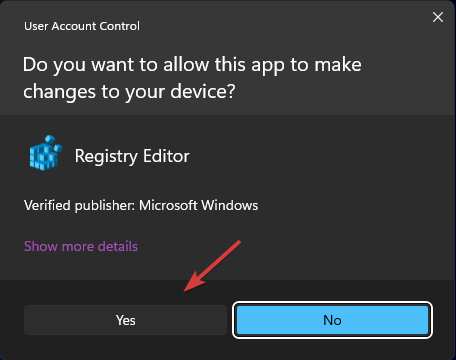
En la ventana del Editor del Registro, navegue hasta la siguiente ubicación de carpeta:
HKEY_LOCAL_MACHINE\SYSTEM\CurrentControlSet\Control\Power
Toque dos veces en el archivo "Hibernate Enable Default".
Escriba “1” en el cuadro de texto del valor de datos y presione el botón OK para guardar los cambios.
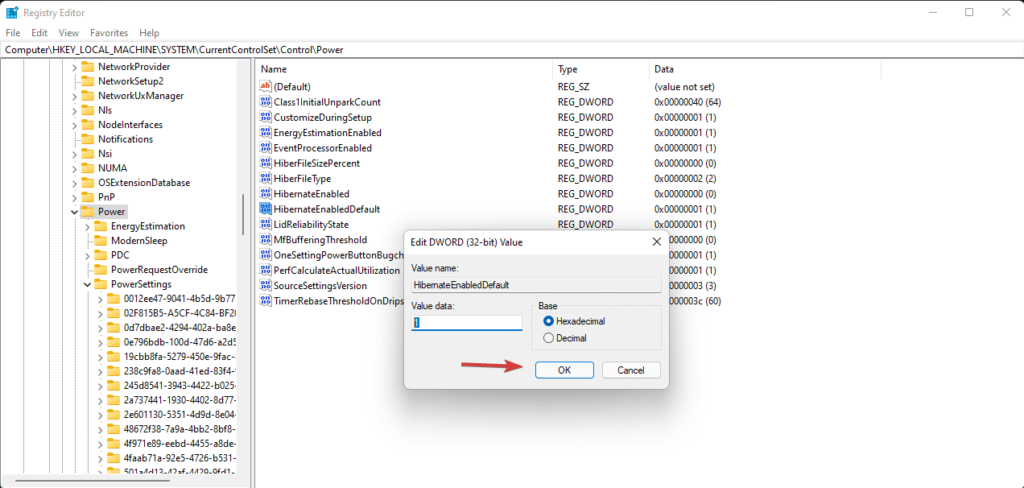
¡Y eso es! Una vez que realice los cambios mencionados anteriormente en el Editor del registro, la opción del modo de hibernación aparecerá en el menú Inicio de forma predeterminada.
Lea también: Cómo hacer que su PC se despierte automáticamente del modo de suspensión
¿Cómo deshabilitar la hibernación en Windows 11?
Si no le gusta usar la función de hibernación con frecuencia y si desea desactivar la opción de hibernación para que no aparezca en el menú Inicio, esto es lo que debe hacer.
Abra el cuadro de búsqueda del menú Inicio, escriba "Símbolo del sistema" y luego seleccione la opción "Ejecutar como administrador".
En la ventana del símbolo del sistema, escriba el siguiente comando y presione Entrar para ejecutarlo.
powercfg.exe /hibernate off
Salga de todas las ventanas y verifique el menú Inicio en Windows 11. La opción Hibernar ya no aparecerá en la lista.
Conclusión
Esto resume nuestra guía sobre cómo habilitar el modo de hibernación en Windows 11. ¿Fue útil esta publicación? Esperamos que el conjunto de pasos mencionado anteriormente le ayude a habilitar / deshabilitar la función de hibernación en Windows 11. El modo de hibernación ocupa mucho espacio de almacenamiento en el disco duro. Por lo tanto, simplemente asegúrese de tener suficiente espacio en disco a mano para que la función de hibernación funcione de manera eficiente en el sistema operativo Windows.